11 suggerimenti per gli utenti di Chromebook per raddoppiare la loro produttività
Pubblicato: 2022-08-31I Chromebook sono sottovalutati. Chrome OS di Google è cresciuto enormemente negli ultimi anni e migliorerà solo ogni anno. Sebbene ci siano molte nuove funzionalità in arrivo nel sistema operativo negli aggiornamenti futuri, il sistema operativo è già piuttosto raffinato e fa molte cose che Windows e macOS possono fare. Se possiedi un Chromebook, ho seguito questi 11 suggerimenti e trucchi per ottenere il massimo da esso, cosa che puoi fare anche tu!
Uno dei casi d'uso del Chromebook potrebbe essere se possiedi già un potente PC a casa e desideri una macchina portatile per l'intrattenimento e per svolgere alcune attività. I Chromebook sono incredibilmente adatti per utenti esperti e per coloro che amano navigare sul Web, guardare video e lavorare con applicazioni per ufficio come Fogli e Documenti. Ad esempio, potresti lavorare su un documento ma trovare il flusso di lavoro generale lento. Puoi utilizzare le scorciatoie da tastiera per passare rapidamente ad altre parti del Chromebook.
Perché puntare sulla produttività?
Quando ho ricevuto il mio primo Chromebook, proveniente da Linux e Windows, sono rimasto piuttosto scioccato da quanto fosse raffinata l'esperienza. Tuttavia, l'unica cosa che mi ha infastidito è stata che la mia produttività è diminuita in modo significativo su Chrome OS rispetto a Windows e Linux.
Parte del motivo era che molte cose vengono fatte in modo diverso su Chrome OS. Pertanto, abbiamo creato numerose guide e istruzioni incentrate su come utilizzare i Chromebook e le loro funzionalità. Dopo aver seguito questi 11 suggerimenti, sono stato in grado di raddoppiare quasi la mia produttività.
Prova questi 11 suggerimenti e trucchi e ottieni il massimo dal tuo Chromebook
Ma perché dovresti abilitarli? Sebbene alcune di queste funzionalità aggiungano più funzionalità a Chrome OS, possono farti passare del tempo sulla tua macchina a fare cose produttive.
1. Personalizzalo
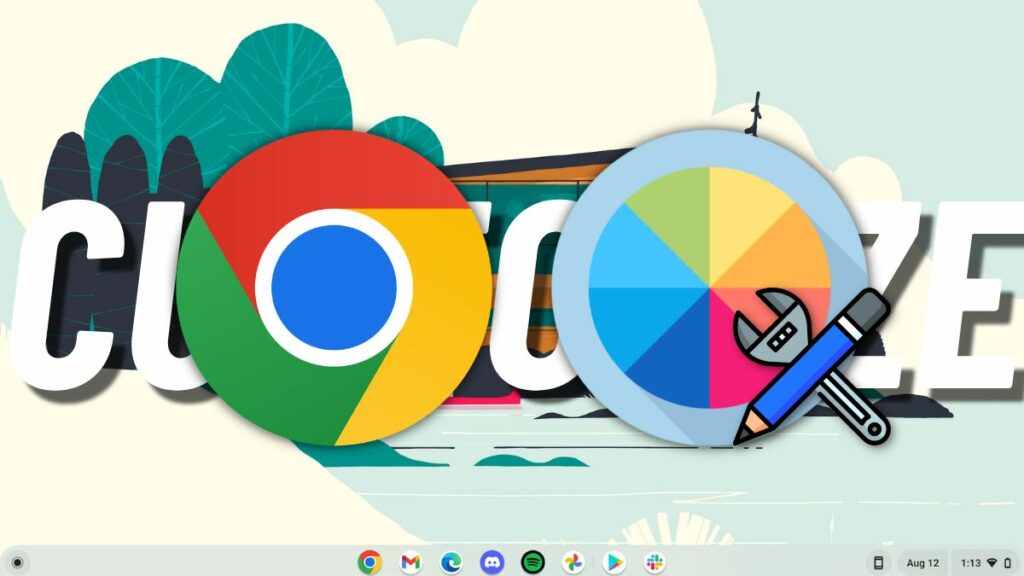
Vuoi diventare più produttivo subito dopo aver aperto la confezione del tuo nuovo Chromebook brillante? Inizia a personalizzare per farlo sentire come a casa. Chrome OS ha molte opzioni di personalizzazione, che abbiamo già trattato in questo articolo.
Per farla breve, puoi aggiungere o rimuovere app dalla shell, cambiare l'orientamento, cambiare lo sfondo e il tema a livello di sistema e molte altre cose. Parlando di personalizzazione per diventare più produttivi, uno degli altri migliori suggerimenti per Chromebook per diventare più produttivi è abilitare l'Assistente Google.
2. Attiva l'Assistente Google
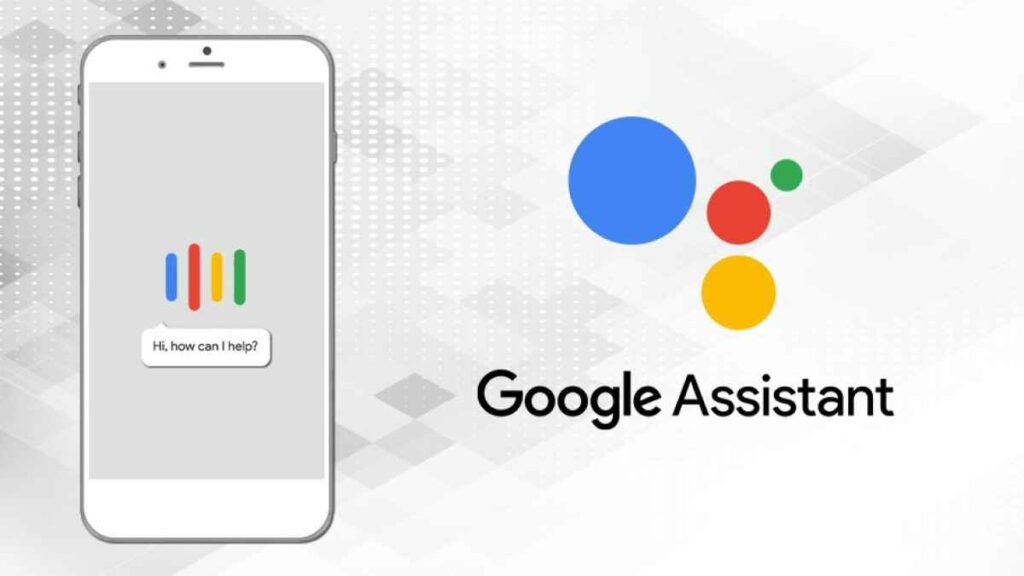
Sapevi che Chrome OS viene fornito con l'Assistente Google? Per cominciare, Google Assistant è uno dei migliori assistenti vocali al mondo in questo momento e ti semplificherà la vita. La ciliegina sulla torta è che molte funzioni GA su Chrome OS si sincronizzano perfettamente con il tuo dispositivo Android, come l'impostazione di promemoria, riunioni, ecc.
L'assistente è disponibile sulla maggior parte dei dispositivi Google. Come l'ecosistema di Apple, anche Google ha creato un ecosistema avvincente che è ancora in espansione. L'utilizzo delle funzionalità dell'ecosistema può renderti più produttivo ed ecco come utilizzarlo.
3. Usa il vantaggio dell'ecosistema

A proposito di sincronizzazione, il tuo dispositivo Android può connettersi a un Chromebook, permettendoti di fare molte cose. Sebbene l'ecosistema di Google sia tutt'altro che perfetto, offre alcune funzionalità che dovrebbero migliorare la produttività complessiva.
Quando si tratta di produttività, gli smartphone sono uno dei principali colpevoli. L'abilitazione di Phone Hub dovrebbe aiutarti a mantenere il telefono connesso a distanza pur continuando a ricevere notifiche. Ecco cosa puoi fare collegando il tuo dispositivo Android a un Chromebook.
- Sincronizza le chat e ricevi le notifiche del telefono
- Condividi i file utilizzando la condivisione nelle vicinanze.
- Sblocca il Chromebook con il tuo telefono utilizzando Smartlock.
- Collega la rete del tuo telefono al Chromebook utilizzando una connessione privata.
In una delle recenti conferenze degli sviluppatori, Google ha affermato che la funzione in cui copiare il testo sul tuo dispositivo Android, lo stesso verrà inviato agli appunti del tuo Chromebook. Cerca + V è la scorciatoia da tastiera per accedere alla tastiera.
Parlando di scorciatoie da tastiera, ti consentono di passare rapidamente da una finestra all'altra dell'app e portare a termine il lavoro. Chrome OS include molte scorciatoie da tastiera ed ecco come usarle.
4. Utilizzare le scorciatoie da tastiera
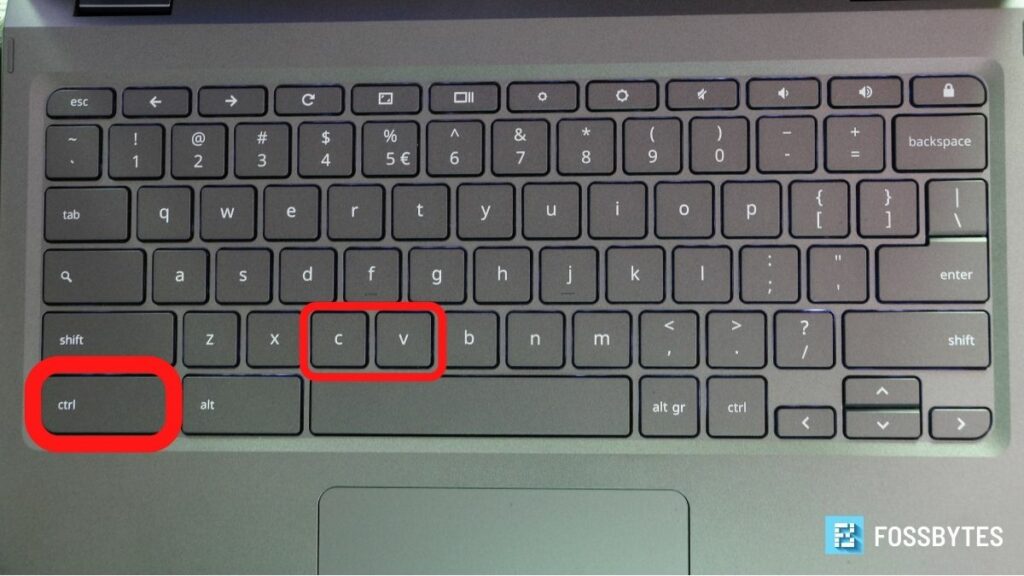
Il modo migliore per navigare rapidamente nel sistema operativo è utilizzare le scorciatoie da tastiera. Ogni sistema operativo ha il proprio set di scorciatoie da tastiera e Chrome OS non è diverso. Per dare un'occhiata a tutte le scorciatoie da tastiera disponibili, usa la combinazione di tasti Ctrl + Alt + ? .
Il modo migliore per memorizzare le scorciatoie da tastiera è usarle anche se non ti senti a tuo agio e questo ti rallenta. Una volta che ti sarai abituato alle scorciatoie, la tua produttività aumenterà alle stelle.
Una volta, ho configurato un server di produzione utilizzando Chrome OS e Git ha inviato il codice sbagliato. Tuttavia, grazie alle manovre rapide con le scorciatoie, ho potuto annullare l'operazione di spinta prima che andasse a buon fine.
Le scorciatoie da tastiera sono belle, ma le scorciatoie del touchpad sono ancora più belle. Rendono il passaggio tra le finestre dell'app molto più agevole e possono aumentare la produttività di un margine significativo. Ecco alcuni suggerimenti per i Chromebook per utilizzarli
5. I gesti del trackpad sono i tuoi migliori amici

I gesti sono una delle funzionalità più sottovalutate in un sistema operativo. Molte persone usano i gesti e si stancano presto o li dimenticano. Tuttavia, mi sembra che siano un ottimo affare perché rendono la navigazione tra Windows e i luoghi di lavoro su Chrome OS molto più agevole e veloce.

Una delle grandi cose dei Chromebook è che i gesti funzionano nelle schede di Chrome e ti consentono di passare facilmente da una scheda all'altra utilizzando scorrimenti fluidi.
I gesti del touchpad e le scorciatoie da tastiera mi ricordano Pop!_OS. È una distribuzione Linux con molte scorciatoie da tastiera e ottime scorciatoie del touchpad che sono arrivate alla nostra migliore lista di distribuzioni Linux. A proposito di Linux, sapevi che puoi abilitare Linux sul tuo Chromebook? Ecco come.
6. Abilita Linux
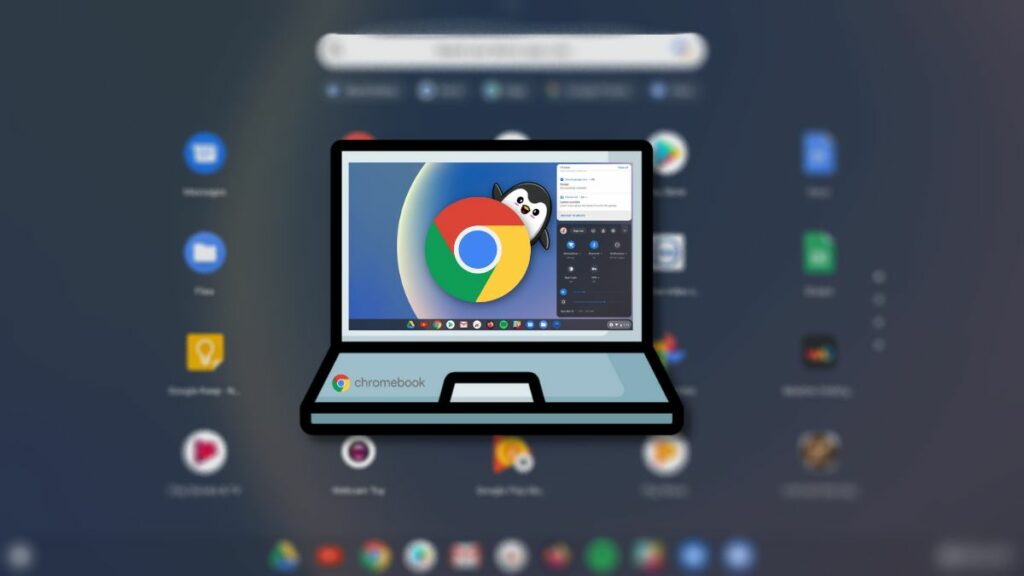
Fidati di noi. Non stai sfruttando appieno un Chromebook a meno che non abiliti Linux. Sebbene Google abbia aggiunto il supporto per le app Android tramite Google Play Store, Chrome OS è ancora carente quando si tratta di disponibilità delle app. Tuttavia, una delle cose migliori di Linux in Chrome OS è che ti consente di installare app desktop da fonti come Flatpak o persino Apt, grazie al contenitore Debian.
Ad esempio, l'unico modo per eseguire Firefox su Chrome OS senza abilitare Linux sarebbe installare l'app Android. Tuttavia, l'app Android della stessa è molto diversa dalla sua controparte desktop. Quindi potresti voler installare l'app desktop Firefox. Per questo, dovrai abilitare Linux, installare Flathub e installare Firefox. Un tutorial completo dello stesso può essere trovato qui.
Ricordi i punti dell'ecosistema di cui abbiamo parlato? Una delle app che si integrano perfettamente tra Android e Chrome OS è Google Drive.
7. Usa Google Drive nell'app dei file
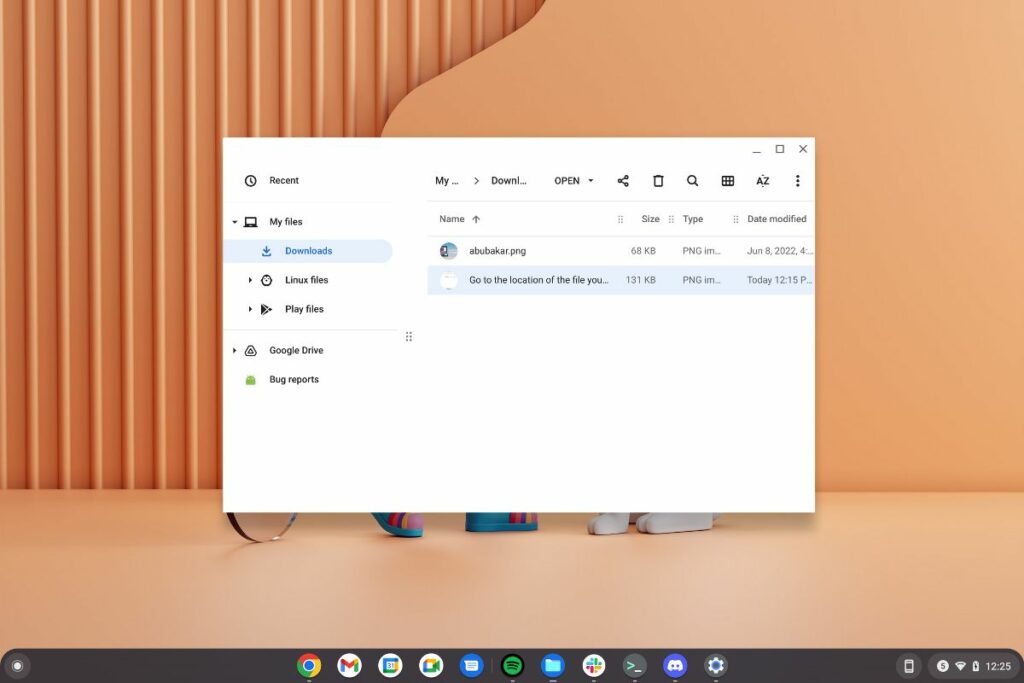
Chrome OS integra Google Drive nella sua app di file. Se il tuo lavoro prevede la giocoleria di file sul cloud, in particolare su Google Drive, le integrazioni di Google Drive potrebbero essere di grande aiuto. Ad esempio, se hai un file sul telefono che desideri inviare al Chromebook, puoi condividerlo utilizzando la condivisione nelle vicinanze o caricarlo su Google Drive tramite l'app Android. Puoi quindi andare su File > Drive e accedere al file che hai caricato dal tuo smartphone.
Google consente solo 15 GB di spazio di archiviazione gratuito per account, che potrebbero essere sufficienti per gli utenti regolari. Tuttavia, se sei una suite per ufficio di Google e un utente di Foto, troverai presto lo spazio di archiviazione da 15 GB misero. Se non desideri acquistare l'abbonamento a Google One, la memorizzazione delle immagini su una scheda SD è sempre un'opzione.
8. Aggiungi una scheda SD al mix

L'esaurimento dello spazio di archiviazione non è mai una bella sensazione. Sebbene i Chromebook moderni siano dotati di SSD ad alta capacità, se stai utilizzando un Chromebook economico con 32 GB o 64 GB di spazio di archiviazione, è probabile che si riempia in un batter d'occhio. Tuttavia, la maggior parte dei Chromebook è dotata anche di slot per schede SD per espandere lo spazio di archiviazione.
Grazie alla crescente industria dei semiconduttori e alla crescente diffusione dell'archiviazione flash, le schede SD sono diventate incredibilmente economiche. Puoi ottenere un'ottima scheda SD a un prezzo molto basso. Tuttavia, non ti consigliamo di impazzire per l'acquisto di una scheda SD di capacità superiore.
9. Non spegnere. Basta chiudere il coperchio

Una delle cose migliori di Chrome OS è che è leggero, funziona con meno risorse e consuma meno batteria. Una tipica macchina Windows, quando non è spenta, può comunque consumare molta batteria anche quando viene messa in modalità di sospensione. Quindi, molte persone finiscono per spegnere i loro laptop per risparmiare energia. Tuttavia, grazie al fatto che Chrome OS è più un "dispositivo sempre connesso", puoi sempre chiudere il coperchio e non perdere molta energia fino a quando non accendi la macchina la prossima volta.
La dolce ottimizzazione di Chrome OS e il rapido ripristino del sonno rendono i Chromebook alcuni dei dispositivi più semplici con cui lavorare. Non dovrai più chiudere e riaprire app ogni volta che chiudi il coperchio del computer.
10. Usa le bandiere di Chrome
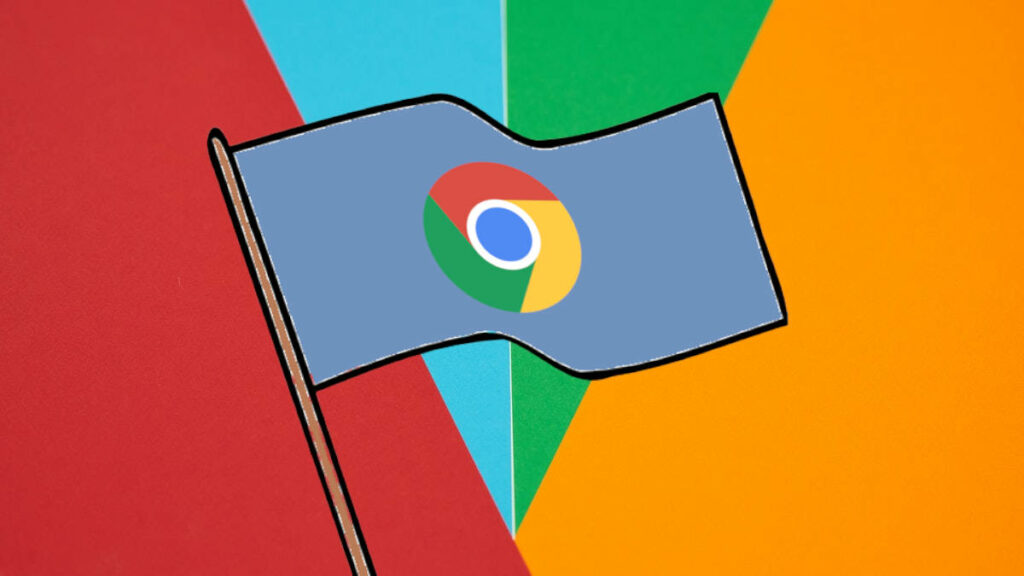
Se sei un utente di Chrome, potresti aver sentito parlare del termine "Chrome Flags". Per i profani, Google fornisce funzionalità sperimentali con ogni build di Google Chrome per gli sviluppatori o gli esperti per testare alcune delle funzionalità imminenti proposte. Lo stesso vale per Chrome OS. Il browser Chrome sui Chromebook ospita molti flag con cui puoi armeggiare e ottenere nuove funzionalità prima che vengano rilasciati.
Tuttavia, ti avvisiamo che la maggior parte dei flag di Chrome è instabile e a volte potrebbe persino rompere il tuo Chromebook. Quindi, non ti consigliamo di pasticciare a meno che tu non sappia cosa stai facendo.
11. Prendi un mouse e una tastiera

Siamo tutti d'accordo sul fatto che i trackpad facciano schifo. Finiamo per perdere molto tempo usandoli e a volte possono essere fastidiosi. Ora, il trackpad del nostro Spin 713 potrebbe essere cattivo, ma la decisione di utilizzare un trackpad è piuttosto soggettiva. Come utente di PC, lo disprezzo. Quindi, l'acquisto di una tastiera e un mouse Bluetooth è un'ottima idea. Sono sicuro che questo da solo aumenterà la tua produttività di tacche significative.
Considerazioni conclusive: come essere un utente Chrome OS migliore
Queste sono alcune delle cose che puoi fare per migliorare la tua produttività su un Chromebook. Alcune cose dell'elenco che hanno funzionato a meraviglia per me e hanno aumentato la mia produttività sono state ottenere un mouse e una tastiera, abilitare Linux, scorciatoie da tastiera e accoppiare il mio dispositivo Android al Chromebook.
Quali sono le tue idee riguardo a questo? Ci sono altri modi in cui sei riuscito a portare a termine il lavoro più velocemente su un Chromebook? Facci sapere nella sezione commenti qui sotto. Se hai un amico che ha acquistato di recente un nuovo Chromebook, condividi questo articolo con lui.
